아, Windows 10. 끝없는 이야기. 몇 주 전에 테스트 머신에서 20H2를 처음으로 업그레이드했습니다. 잘 되었다. 그로부터 며칠 후 생산 시스템에서 또 다른 업그레이드를 수행했습니다. 그것은 잘 갔다. Windows는 내가 배치한 약 12가지의 다른 설정을 변경하기로 결정했고, 따라서 내 IQ를 약 20-30점 정도 낮췄습니다.
이로 인해 Windows에서 점점 더 많은 옵션과 설정을 끄고 정화 작업을 계속하게 되었습니다. 어떻게 보면 이 순간들에 감사합니다. 경계해야 한다는 것을 일깨워 주기 때문입니다. Android의 어시스턴트 문제처럼 그 전까지는 다양한 설정에 대해 관대하거나 무관심했지만 공격적인 판매 넛지가 나에게 다가오자 수많은 추가 기능을 비활성화하기로 결정했습니다. 여기도 마찬가지입니다. 실제로 이 가이드에서는 Windows 10 시스템에서 비활성화하는 것을 고려해야 하는 몇 가지 사항을 더 보여드리고자 합니다. 이러한 기능은 생산성이나 효율성에 전혀 기여하지 않기 때문입니다.
흥미롭지 않은 ...에서 더 많은 것을 얻으세요
저를 정말 화나게 한 한 가지는 로그인 후 표시되는 사전 데스크톱 블루 스크린(BSOD가 아님)이었습니다. 모든 종류의 온라인/클라우드 항목을 활성화하도록 요청합니다. 경험이든 뭐든. 전에 본 적이 있는데 그냥 건너뛰기를 클릭했습니다. 참았군요.
이제 스킵이 없었습니다. 이번에는 아닙니다. 대신에 Remind me in 3 days가 있었습니다. 아뇨. 그만하면 충분 해. 나는 더 이상 이 낮은 IQ 터돌로지를 참지 않을 것입니다.
구름이 사라지다
계속 읽기 전에 오늘 작업의 기준으로 다음 두 기사를 살펴봐야 합니다.
- 나의 Windows 10 개인정보 보호 가이드 - 일부 내용이 변경되었지만 좋은 시작점입니다.
- 나의 Windows 10 필수 설치 후 조정 - 이 튜토리얼은 이전 튜토리얼을 기반으로 하며, 불과 1년 정도 전에 Windows 10 시스템을 사용하여 최근에 시도한 작업을 기반으로 하므로 더 많은 새로운 내용이 포함되어 있습니다.
좋아요, 그래서 제가 하기로 결정한 것은 다음과 같습니다:
- 설정을 통해 모든 제안 및 알림을 비활성화합니다. 문제는 이전에 이미 이 작업을 수행했지만 Windows 10은 이 말도 안 되는 일부를 임의로 되돌리기로 결정했다는 것입니다.
- 안전을 위해 레지스트리를 살펴보고 "놀라운" 것이 없는지 확인하기 위해 동등한 설정을 비활성화했습니다.
- 그룹 정책(프로 에디션)을 시작하고 클라우드 콘텐츠에서 클라우드 통합 기능을 비활성화하는 세 가지 정책을 켰습니다. 참을 수 있는 말도 안되는 일이 너무 많기 때문입니다.
이제 이를 수행하는 실제 단계를 보여드리겠습니다.
설정 알림
설정> 알림 및 작업을 엽니다. 알림 아래에 6개의 확인란이 있습니다. 그런 다음 다섯 번째 항목인 "Suggest ways I can ..."을 선택 취소합니다. 이렇게 하면 처리됩니다. 그 과정에서 아직 비활성화하지 않은 경우 나머지 소음을 비활성화할 수 있습니다.
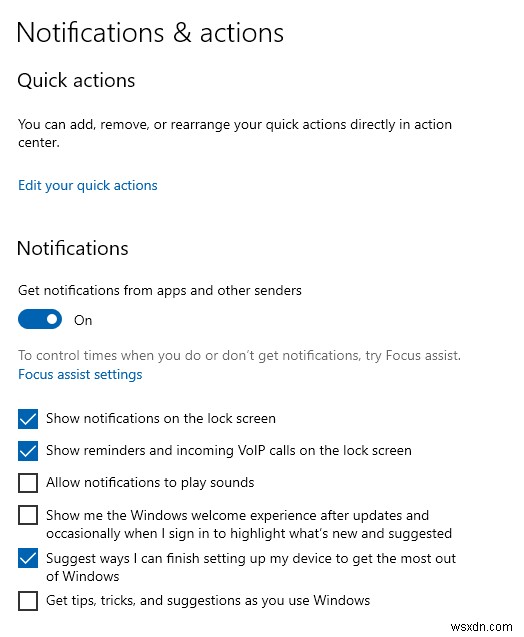
레지스트리 조정
다음 단계에서 다음으로 이동합니다.
Computer\HKEY_CURRENT_USER\SOFTWARE\Microsoft\Windows\CurrentVersion\
ContentDeliveryManager
그리고 여기에서 다음 DWORD가 존재하고 0으로 설정되어 있는지 확인하십시오.
SubscribedContent-310093활성화됨
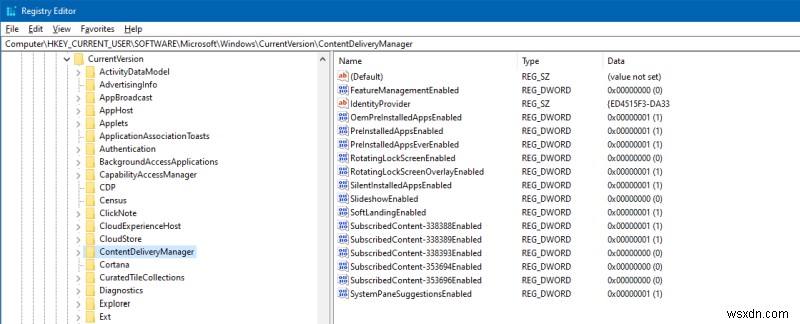
선택적으로 SilentInstalledAppsEnabled 및 SystemPaneSuggestionsEnabled도 0으로 설정되어 있는지 확인하세요. 어리석은 게임이나 해야 할 일을 알려주는 어리석은 팝업이 없습니다. 또한 다른 Content DWORD는 앞에서 본 설정 아래의 알림 확인란에 해당합니다.
클라우드 콘텐츠
마지막으로 좀 더 평화롭고 조용합니다. 그룹 정책 편집기를 열고 컴퓨터 구성> 관리 템플릿> Windows 구성 요소> 클라우드 콘텐츠로 이동합니다. 오른쪽 페이지에서 다음을 포함하여 표시된 세 가지 정책을 각각 클릭합니다.
- 클라우드 최적화 콘텐츠 끄기
- Windows 팁 표시 안 함
- Microsoft 소비자 경험 끄기
사용으로 설정하십시오. 이 경우 Enabled라는 단어는 콘텐츠가 아닌 정책을 나타냅니다. 따라서 정책을 활성화하면 설명에 설명된 성가신 동작을 효과적으로 비활성화할 수 있습니다.
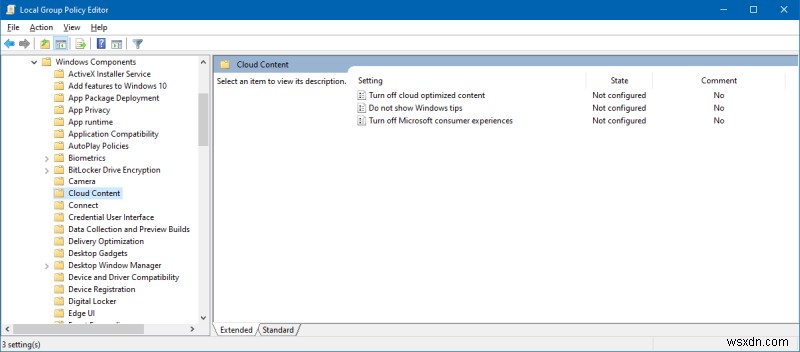
결과
그리고 당신은 간다. Norm MacDonald가 말했듯이 그것이 현대 의학의 문제입니다. 그러나 이제 이러한 조정이 적용되었으므로 더 이상 데스크톱 이전의 넌센스, 작업 표시줄 넛지, 아무것도 제공되지 않습니다.
위의 중성화의 작은 보너스 부작용은 데스크탑이 이전보다 약간 더 밝아졌다는 것입니다. 이것의 일부는 플라시보이고 일부 덜 불필요한 계산은 전문 제품을 마케팅 대박으로 바꾸는 것 외에는 아무 목적도 제공하지 않습니다. 아니요. 사업은 사업이지. 나는 제품에 대한 비용을 지불했습니다. 저를 내버려 두십시오. 더 원해? 대신 저에게 지불하세요. 그건 공정한 거래입니다.
결론
또 다른 슬픈 기사가 끝납니다. 나는 이 가이드에 호언 장담하는 글을 쓰는 것이 결코 행복하지 않지만, 사용자가 쓸모없는 콘텐츠의 급류에서 토사물에 불과한 이 현대 세계에서 불행한 필수품입니다. Windows 10의 기괴하고 양극적인 특성은 저를 끊임없이 놀라게 합니다. EMET 또는 Exploit Protection과 같은 최고 수준의 제품을 얻은 다음 동일한 제품에서 디스토피아적 판매 침체의 행복하고 행운이 있는 세계 덩어리를 얻을 수 있습니다.
지금은 숙청, 살처분, 엑소시즘을 완료했다고 어느 정도 자신이 있습니다. 이것은 조정의 세 번째 또는 네 번째 라운드가 될 것 같습니다. 이제 다시는 쓸데없고 비생산적인 일과 씨름할 필요가 없고, 옛날 옛적 황금기에 할 수 있었던 것처럼 실제 작업에 집중하고 일을 완수할 수 있기를 바랍니다. 윈도우 데스크탑. 나가.
건배.
